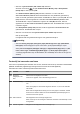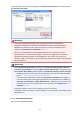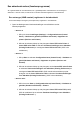Operation Manual
2. Klik met de rechtermuisknop op het pictogram Canon XXX series Printer of Canon XXX
series FAX en selecteer Voorkeursinstellingen voor afdrukken (Printing
Preferences) en vervolgens Canon XXX series FAX. ('XXX' is de modelnaam.)
• Windows 7:
1.
Klik op Start en selecteer Configuratiescherm (Control Panel) > Hardware en geluid
(Hardware and Sound) > Apparaten en printers (Devices and Printers).
2. Klik met de rechtermuisknop op het pictogram van de Canon XXX series Printer en
selecteer Voorkeursinstellingen voor afdrukken (Printing Preferences) en vervolgens
Canon XXX series FAX. Of klik met de rechtermuisknop op het pictogram van de Canon
XXX series FAX en selecteer Voorkeursinstellingen voor afdrukken (Printing
Preferences). ('XXX' is de modelnaam.)
•
Windows Vista:
1.
Klik in het menu Start op Configuratiescherm (Control Panel) > Hardware en
geluiden (Hardware and Sound) > Printers.
2.
Klik met de rechtermuisknop op het pictogram Canon XXX series FAX (waarbij XXX de
modelnaam is) en selecteer Voorkeursinstellingen voor afdrukken... (Printing
Preferences...).
•
Windows XP:
1. Klik op Start en selecteer Configuratiescherm (Control Panel) > Printers en andere
hardware (Printers and Other Hardware) > Printers en faxapparaten (Printers and
Faxes).
2. Klik met de rechtermuisknop op het pictogram Canon XXX series FAX (waarbij XXX de
modelnaam is) en selecteer Voorkeursinstellingen voor afdrukken... (Printing
Preferences...).
5.
Klik op Adresboek weergeven... (Display Address Book...) in Ontvanger instellen (Set
Recipient) in het dialoogvenster Fax verzenden (Send FAX).
6. Selecteer een ontvanger bij Naam ontvanger (Recipient Name) in het dialoogvenster
Ontvanger kiezen uit adresboek (Select Recipient from Address Book) en klik op
Instellen als ontvanger (Set as Recipient).
837